Как посмотреть ошибки при чёрном экране в Linux
Увидеть ошибки, которые препятствуют загрузке системы, можно двумя способами:
1) на экране во время загрузки
2) с помощью команды journalctl
Иногда система намертво зависает и невозможно воспользоваться командой journalctl, тогда в этом случае остаётся только первый вариант. Но другая проблема в том, что многие дистрибутивы Linux во время запуска компьютера убирают вывод журнала загрузки на экран и/или закрывают его заставкой.
1) Чтобы вернуть показ журнала загрузки системы выполните следующую последовательность действий:
1.1 В меню загрузки нажмите е (или TAB). Откроется окно опций загрузки. Если в нём несколько строк, то передвиньте курсор на строку, которая начинается с
1.2 Посмотрите, встречаются ли в этой строке «quiet» и «splash»?
- quiet означает не показывать сообщения о процессе загрузки
- splash означает показывать экран заставки
1.3 Уберите обе эти строки и начните загрузку (кнопку F10). Посмотрите, какие именно ошибки не дают загрузиться системе.
2) Как просмотреть журнал последней загрузки
Если ваш Linux не загружается или загружается в чёрный экран, то начните с переключения на другой терминал сочетаниями клавиш Ctrl+Alt+F1, Ctrl+Alt+F2, Ctrl+Alt+F3 и так далее. Если вам это удалось и вы увидели приглашение ввести учётные данные для входа в систему, то дальше всё элементарно — выполните вход и откатите изменения, из-за которых система не запускается.
Если вы не знаете, что именно привело к ошибке, то поищите проблемы среди ошибок в журнале последней загрузки.
Если вам удалось войти в систему, пусть даже только с интерфейсом командной строки, то используйте команду journalctl для вывода журнала загрузки:
Для вывода только ошибок используйте команду:
sudo journalctl -b | grep EE
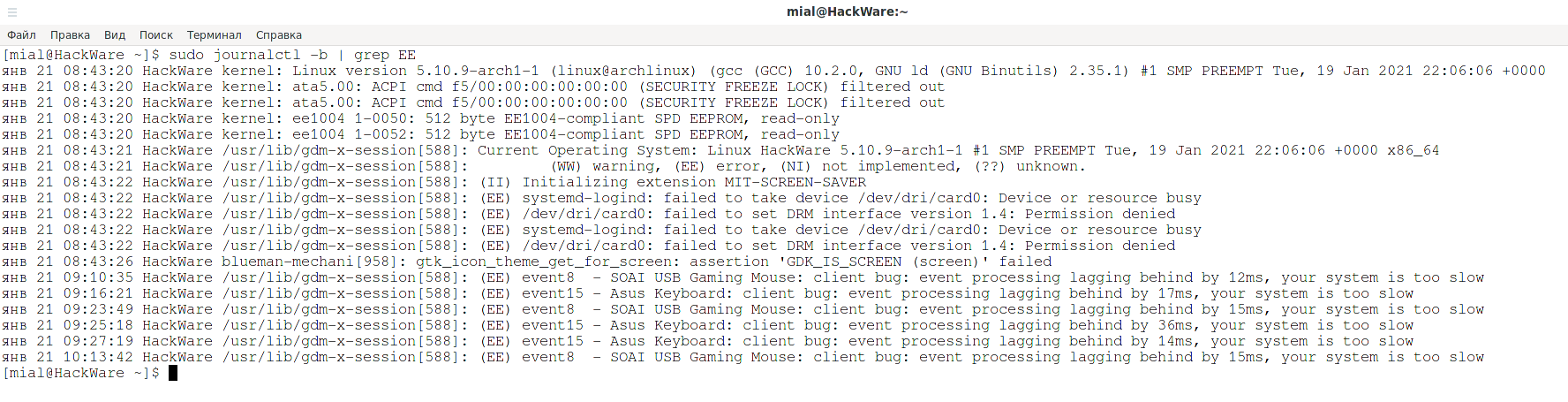
Либо используйте следующую команду для сохранения информации о последней загрузки в файл:
sudo journalctl -b > log.txt
Для просмотра текущего лога X сервера:
Для просмотра журнала предпоследней загрузки X сервера:
Статус служб вы также можете посмотреть командами вида:
systemctl status gdm systemctl status lightdm systemctl status display-manager
Связанные статьи:
How to see log to find a boot problem
I want to find the cause of a boot problem I have tried ls -ltr /var/log from antony@antony which gives me login incorrect can someone tell me what command to use to see what has upset the boot thanks NB when trying some commands from antony@antony then password I get login incorrect. Is that right?
5 Answers 5
For systemd based versions of Ubuntu (15.04 onwards) you’ll need to use the journalctl command to view the current boot log messages (as mentioned in this answer, and here for more info on how to enable them for previous boots):
You can use two log files to view the boot problem.
/var/log/boot.log --- System boot log /var/log/dmesg --- print or control the kernel ring buffer or to page through the messages.
The program helps users to print out their kernel messages. Instead of copying the messages by hand, the user only needs to enter at the console: $ dmesg > kernel.messages and mail the kernel.messages file to whoever can debug their problem.
I am using sudo dmesg -T —color=always —level=err,warn | more to see kernel errors and warnings
Trying to add to previous useful answers, boot log is populated with many rows. Only a few of then will help you fixing the issue. Filter the reading of the most appropriate log file with grep may speed up your research. In my case, issue keyword was «hid», so gave me the very rows I was interested in:
a@acero:~$ journalctl -b | grep hid Jul 01 07:40:50 acero kernel: hid: raw HID events driver (C) Jiri Kosina Jul 01 07:40:50 acero kernel: i2c_hid_acpi i2c-SYNA7DB5:01: failed to reset device: -61 Jul 01 07:40:50 acero kernel: i2c_hid_acpi i2c-SYNA7DB5:01: failed to reset device: -61 Jul 01 07:40:50 acero kernel: i2c_hid_acpi i2c-SYNA7DB5:01: failed to reset device: -61 Jul 01 07:40:50 acero kernel: i2c_hid_acpi i2c-SYNA7DB5:01: failed to reset device: -61 Jul 01 07:40:50 acero kernel: i2c_hid_acpi i2c-SYNA7DB5:01: can't add hid device: -61 Jul 01 07:41:05 acero kernel: hid-generic 0003:10C4:8108.0001: input,hidraw0: USB HID v1.11 Mouse [YSPRINGTECH USB OPTICAL MOUSE] on usb-0000:03:00.3-2/input0